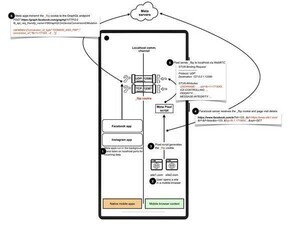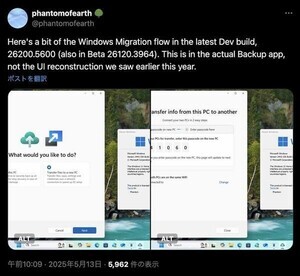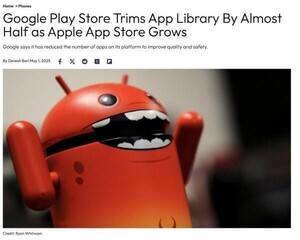ExtremeTechは6月12日(現地時間)、「Windows 11: Best Hidden Features, Tips, and Tricks|Extremetech」において、Windows 11 24H2の隠された便利な機能を解説した。
Windows 11はユーザーの好みに合わせてオプションを多数提供しているが、ヒントとコツを必要とする機能もあるとして設定方法や使い方を伝えている。
右クリックメニュー「その他のオプションを確認」からの解放
Windows 10からWindows 11にアップグレードしたとき、最初に驚くのは右クリックメニューの変更ではないだろうか。使い慣れた項目がなくなり、新しく追加された「その他のオプションを確認」に戸惑ったユーザーも少なくない。
ExtremeTechによると、この右クリックメニューをWindows 10に戻すオプションがあるという。この方法はMicrosoftコミュニティーのボランティアモデレーターが「Restore old Right-click Context menu in Windows 11 - Microsoft Community」にて公開した手法で、レジストリを変更する必要があることから慎重な作業を必要とする。
メニューをWindows 10に戻すには、まずターミナルを起動する。続いて、次のコマンドを入力してレジストリーエントリーを追加する。コマンド入力のミスを避けるため、コマンドをコピー&ペーストすることが推奨される。
reg.exe add "HKCU\Software\Classes\CLSID\{86ca1aa0-34aa-4e8b-a509-50c905bae2a2}\InprocServer32" /f /ve
最後にシステムを再起動すれば、従来の右クリックメニューが復活する。再度Windows 11のメニューに戻すこともできる。追加したレジストリーエントリーを次のコマンドで削除し、再起動すれば復元できる。
reg.exe delete "HKCU\Software\Classes\CLSID\{86ca1aa0-34aa-4e8b-a509-50c905bae2a2}" /f
すべてのクイック設定にアクセスする
Windows 11 24H2では画面右下のネットワークやオーディオアイコンをクリックすると、クイック設定画面が表示される。この画面はカスタマイズできない仕様だが、基本的なデバイス操作をサポートしている。
表示されるコントロールアイテムは6つだけで一部の操作しかサポートしていないように見えるが、右側の小さな三角ボタンかマウスホイールで表示を切り替えることができる。
仮想デスクトップを使用する
Windows 10以降のWindowsでは、仮想デスクトップをサポートしている。仮想デスクトップを使用すれば、作業が立て込んだときに複数のアプリで画面が埋め尽くされる問題を解決することができる。
仮想デスクトップはショートカットキーで追加、移動、削除できるが、タスクバーから操作することも可能。タスクバーから操作するには、設定アプリの「個人用設定」→「タスクバー」からタスクビューをオンにする。
タスクバーに白黒のタスクビューアイコンが追加されるので、このアイコンをマウスホバーまたはクリックすることで現在の仮想デスクトップ画面の一覧を表示することができる。仮想デスクトップを追加するには右端の「新しいデスクトップ」をクリックする。
マルチディスプレー環境の場合、仮想デスクトップはすべてのディスプレイで一括管理され、追加、削除はディスプレイを横断して一度に行われる。ただしマウスホバーやクリック時の縮小表示はディスプレイごとになる。
多数の機能を搭載するWindows 11
ExtremeTechは前述の便利機能以外にも、近年開発が盛んなAIから電源管理に至るまで合計22の機能を紹介している。見覚えのある機能からハッとさせられる機能まで、Windows 11を最大限活用したいユーザーに役立つ情報を伝えている。